用u盘装pe系统
- 分类:U盘教程 回答于: 2020年06月12日 09:10:00
pe系统可以用来帮我们解决电脑的一般问题,但对于一些小白朋友来说,可能不会怎么使用u盘来装pe系统,为了能更好的帮助到大家。小编推荐大家使用小白一键重装系统来傻瓜式的u盘装pe系统。详细教程如下。
1、准备好一个8g内存以上的u盘,插入到能上网的电脑中,打开小白一键重装系统,点击开始制作。
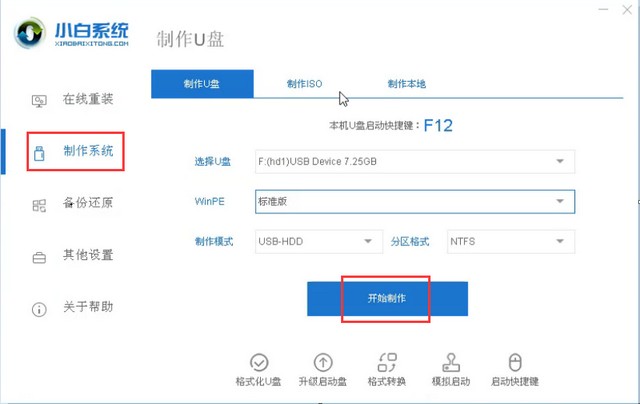
2、选择你需要安装的系统版本,以备不时之需。
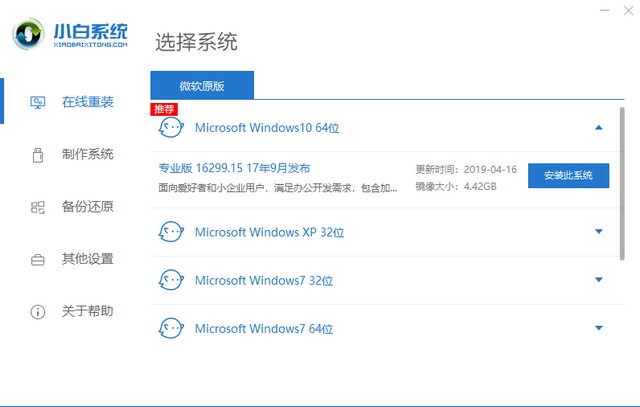
3、在制作启动u盘前,请将u盘重要数据保存好。
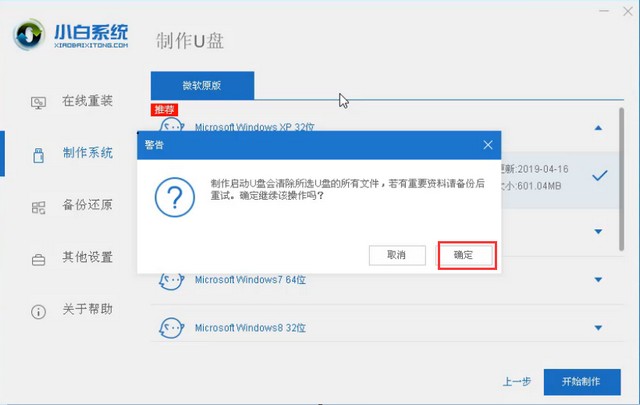
4、等待pe系统下载完成。
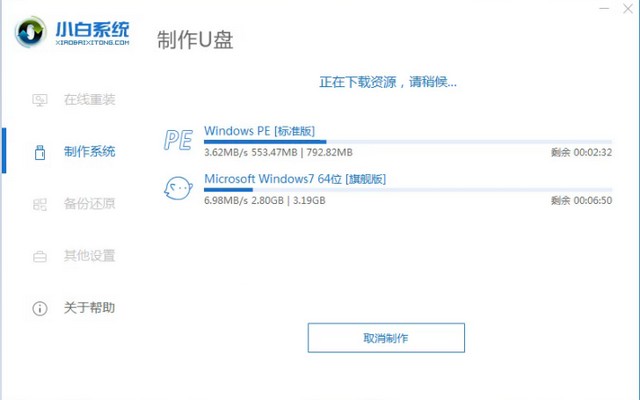
5、到最后一步启动u盘就制作成功了。
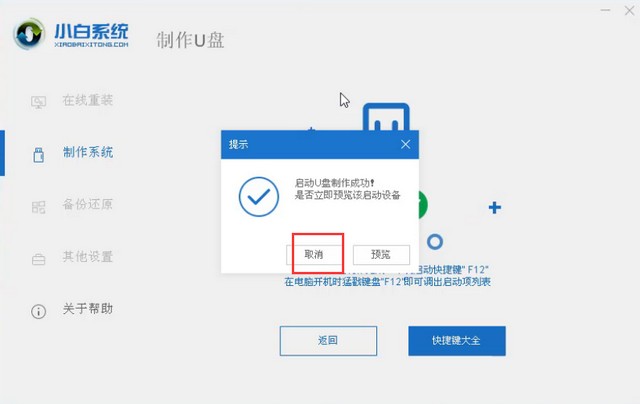
以上就是u盘制作pe系统的详细教程希望能帮到你们。
 有用
26
有用
26

分享


转载请注明:文章转载自 www.xiaobaixitong.com
本文固定连接:www.xiaobaixitong.com
 小白系统
小白系统
小白帮助
如果该页面中上述提供的方法无法解决问题,您可以通过使用微信扫描左侧二维码加群让客服免费帮助你解决。备注:人工客服仅限正常工作时间(周一至周六:9:00~12:00 2:00~6:00)

长按或点击右侧按钮复制链接,去粘贴给好友吧~


http://127.0.0.1:5500/content.htmlhttp://127.0.0.1:5500/content.htmlhttp://127.0.0.1:5500/content.htmlhttp://127.0.0.1:5500/content.htmlhttp://127.0.0.1:5500/content.htmlhttp://127.0.0.1:5500/content.htmlhttp://127.0.0.1:5500/content.htmlhttp://127.0.0.1:5500/content.htmlhttp://127.0.0.1:5500/content.html
取消
复制成功
电脑开机如何进入u盘启动
 1000
10002022/10/25
bios设置u盘启动的方法
 1000
10002022/07/15
小白系统u盘启动盘制作的方法
 1000
10002022/06/23
热门搜索
小白U盘重装系统步骤win7重装教程
 1000
10002022/06/08
电脑如何格式化u盘方法教程
 1000
10002022/06/03
u盘系统盘如何制作
 1000
10002022/05/13
U盘启动盘制作工具下载教程
 1000
10002022/05/09
iso文件制作u盘系统安装盘的方法
 1000
10002022/04/24
u盘在电脑上读不出来怎么办的解决方法
 1000
10002021/12/28
小编教你一键U盘装系统
 1000
10002020/06/18
上一篇:u盘怎么安装系统
下一篇:u盘pe系统如何制作
猜您喜欢
- 戴尔怎么用u盘重装系统2022/09/20
- 小白系统制作u盘要多久2022/11/02
- u盘小白一键重装系统失败2020/07/23
- 老毛桃u盘启动盘制作工具怎么使用..2022/08/01
- u盘东西删不掉,小编教你如何解决U盘内..2018/01/13
- U盘启动pe系统制作下载2017/08/30
相关推荐
- U盘重装系统win8教程2023/01/06
- u盘坏了数据恢复的方法图解..2023/03/30
- u盘ghost,小编教你怎么使用u盘安装gho..2018/03/08
- u盘无法完成格式化怎么办2022/03/26
- u盘写保护怎么去掉,小编教你如何修复..2017/12/01
- u盘系统重装win7旗舰版详细图解教程..2020/10/27
文章已经到底了,点击返回首页继续浏览新内容。

















